- La fonctionnalité de Liste au format grille de Jotform est un outil performant qui permet d’afficher les soumissions de formulaires directement sur votre site web. Par exemple, vous pouvez présenter instantanément les nouvelles réponses dès qu’un utilisateur clique sur « Soumettre », garantissant ainsi une visibilité des données en temps réel. Entièrement personnalisable et interactive, la grille vous offre la flexibilité nécessaire pour organiser, gérer et présenter les données de soumission selon vos besoins.
Créer un rapport sous forme d’une liste au format grille est très facile. Voici comment procéder :
- Sur votre page Mon Espace de Travail, cliquez sur Type en haut, puis dans la liste déroulante qui s’ouvre, décochez toutes les cases sauf Formulaires, afin que seuls ceux-ci soient affichés sur la page.
- Sur votre page Mon Espace de Travail, cliquez sur le formulaire pour lequel vous souhaitez générer un rapport sous forme de liste au format grille.
- Puis, dans le menu en haut de la page, cliquez sur Rapports.
- Ensuite, cliquez sur Ajouter un nouveau rapport.
Sinon, vous pouvez également cliquer sur Plus sur le côté droit de l’écran et dans la liste déroulante, cliquez sur Créer un rapport.
- Sur la page Créer un rapport qui s’ouvre, cliquez sur Liste-grille.
- Ensuite, configurez les options suivantes :
- Nom du rapport : saisissez le nom du rapport qui sera affiché sous le menu Rapports sur votre page Mes Formulaires.
- Champs : incluez ou excluez des champs et d’autres informations telles que les identifiants de soumission, dates de soumission ou adresses IP.
- Configurations du rapport : activez ou désactivez les paramètres de rapport supplémentaires selon vos préférences.
- Protection par mot de passe : ajoutez une couche de sécurité facultative, mais supplémentaire.
- Afficher la photo au lieu d’un lien : activez cette option si vous souhaitez afficher les images téléchargées sur votre formulaire au lieu de simplement les afficher sous forme de lien.
- Afficher les images dans une fenêtre modale : cliquer sur une image dans le tableau en grille permet de la présenter sous forme d’une fenêtre contextuelle modale (ou d’une lightbox, comme illustré ci-dessous).
- Afficher les URLs d’édition : lorsque cette option activée, une nouvelle colonne est ajoutée au tableau en grille, montrant un lien pour éditer la soumission respective.
- Ajustement automatique du rapport en grille à la fenêtre : lorsque cette option est activée, la grille toute entière se redimensionne automatiquement à la taille de la fenêtre du navigateur.
- Hauteur maximale des cellules de la grille : définissez la hauteur maximale de chaque ligne du tableau en grille.
- Maintenant, cliquez sur le bouton Créer en bas de la page.
Vous serez alors informé que le rapport sous forme de liste au format grille est prêt. Vous pouvez maintenant effectuer les actions suivantes au choix :
- Bouton Copier le lien : pour copier le lien du rapport dans votre presse-papiers.
- Code d’intégration Iframe : il permet d’intégrer le rapport à un site web ou tableau de bord.
- Bouton Ouvrir le rapport : pour ouvrir le rapport dans un nouvel onglet.
- Bouton X : pour fermer la fenêtre du rapport sous forme de liste au format grille.
Et voilà ! Votre rapport sous forme d’une liste au format grille est maintenant prêt à être utilisé. Vous pouvez facilement partager le lien du rapport, l’intégrer sur votre site web ou l’ouvrir dans un nouvel onglet pour un accès rapide. Avec ses options personnalisables et ses fonctionnalités interactives, votre rapport offre un moyen fluide de gérer et d’afficher les données de soumission en temps réel.
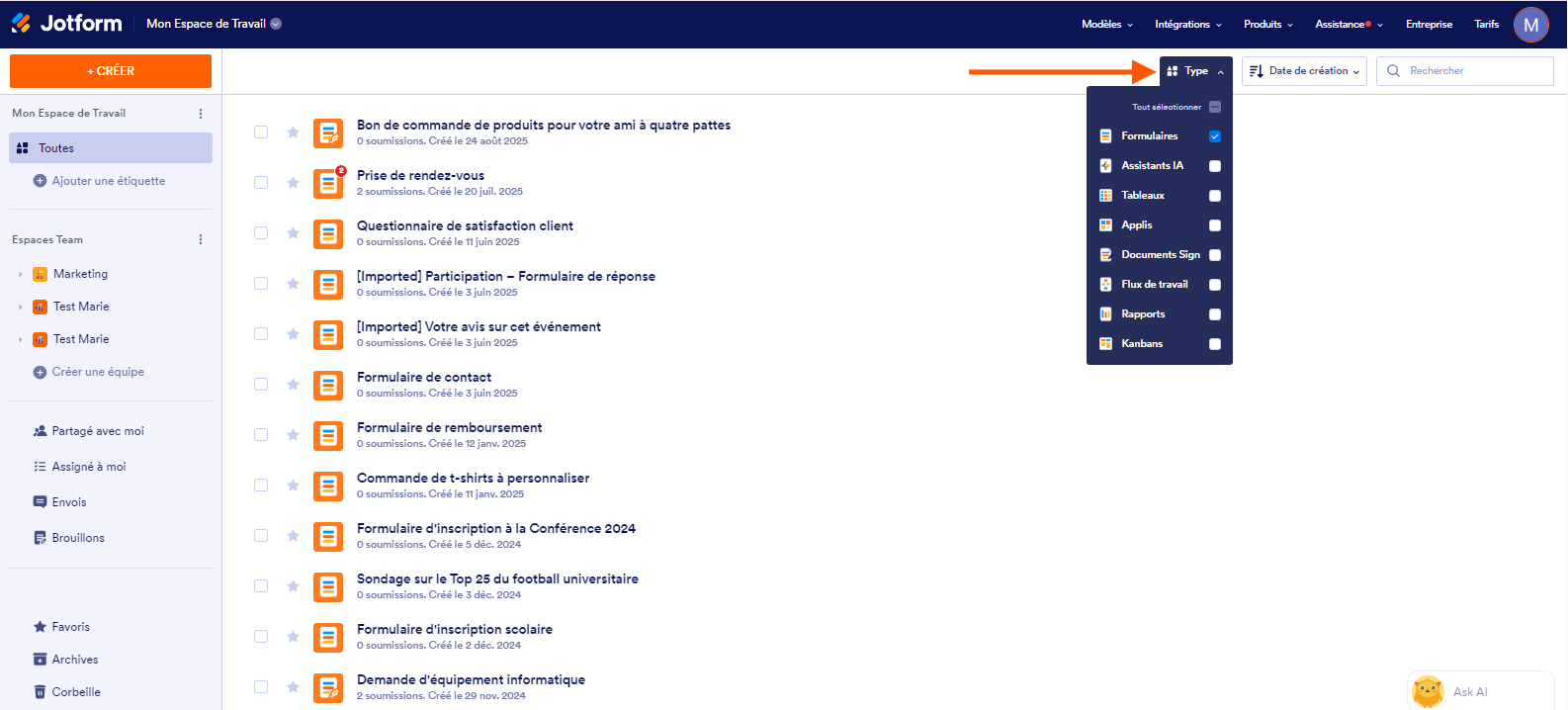
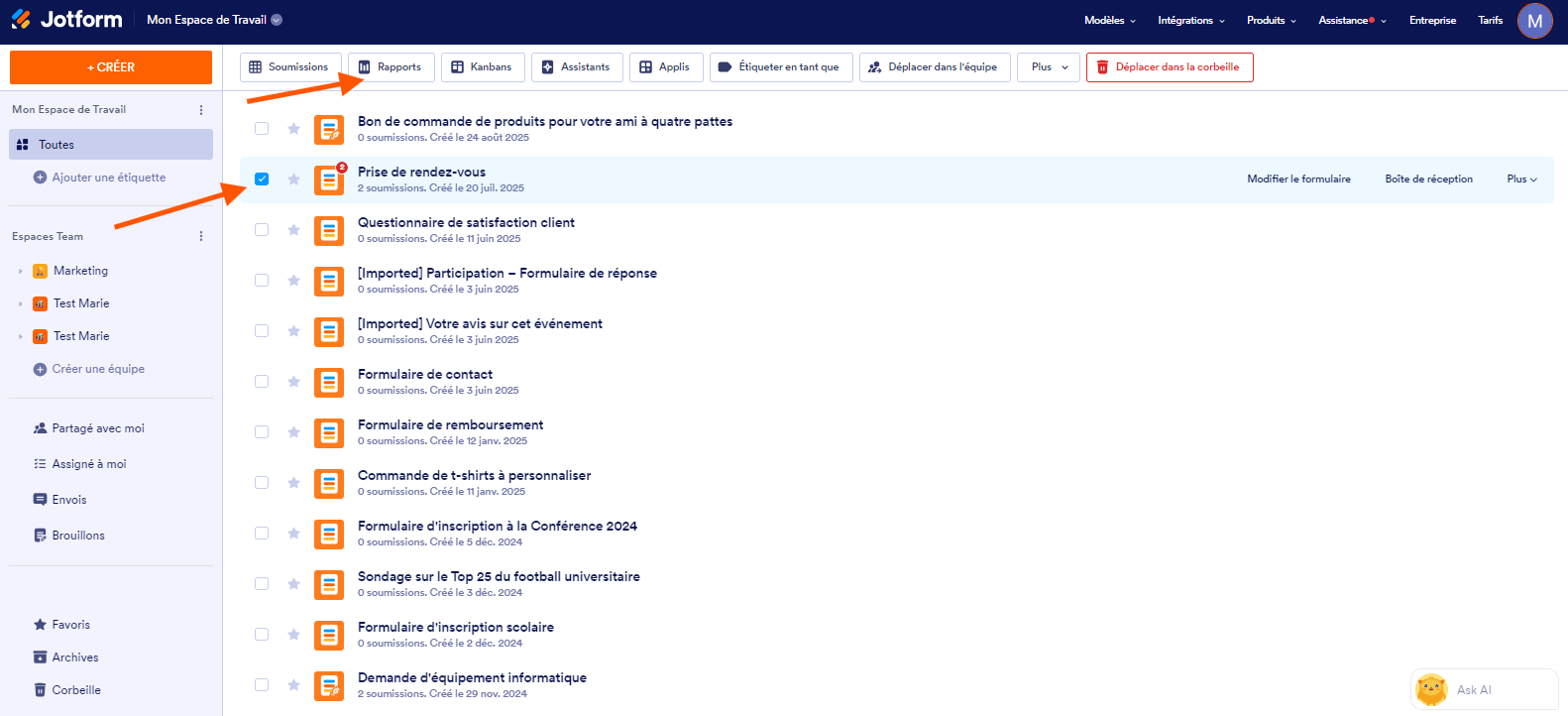
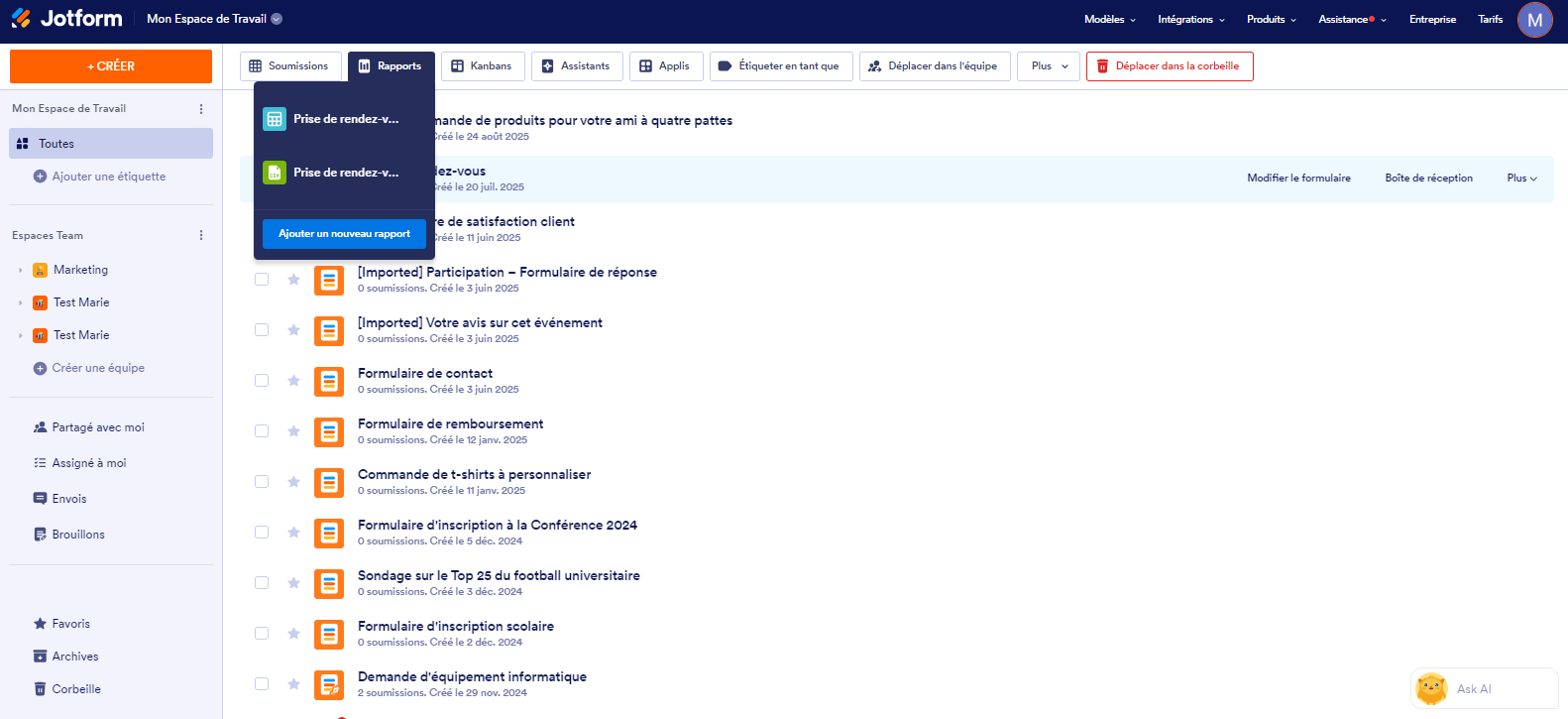
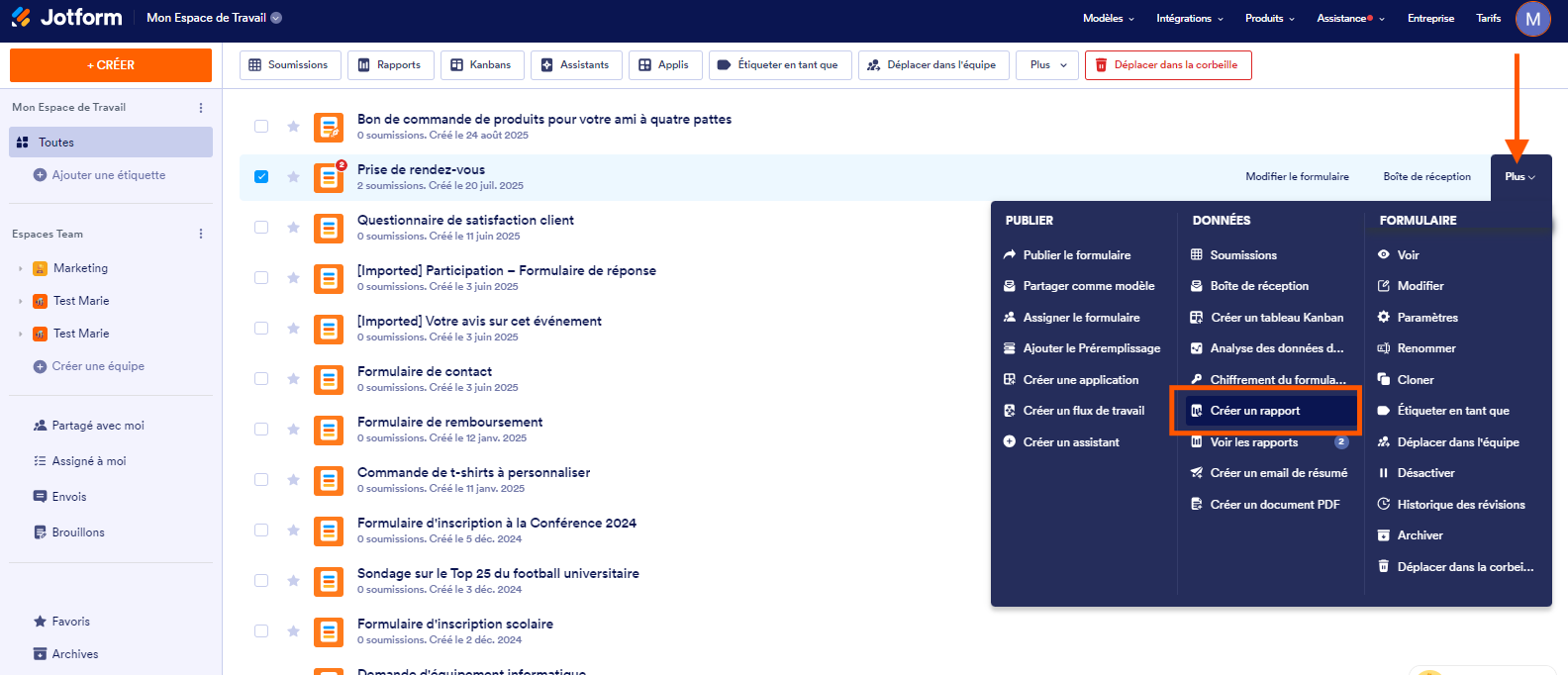
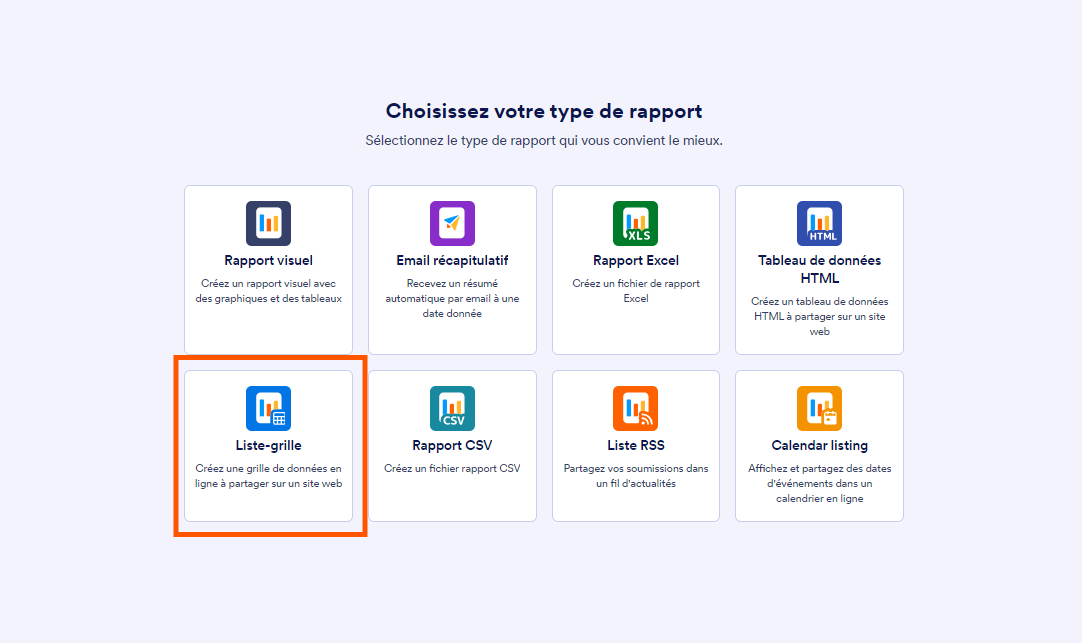
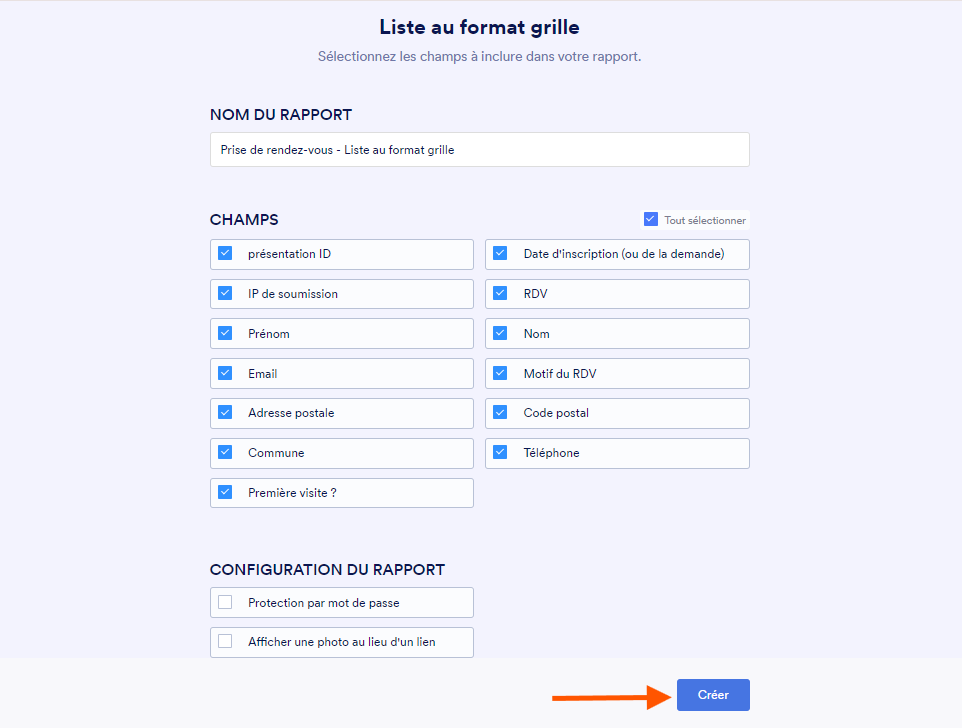
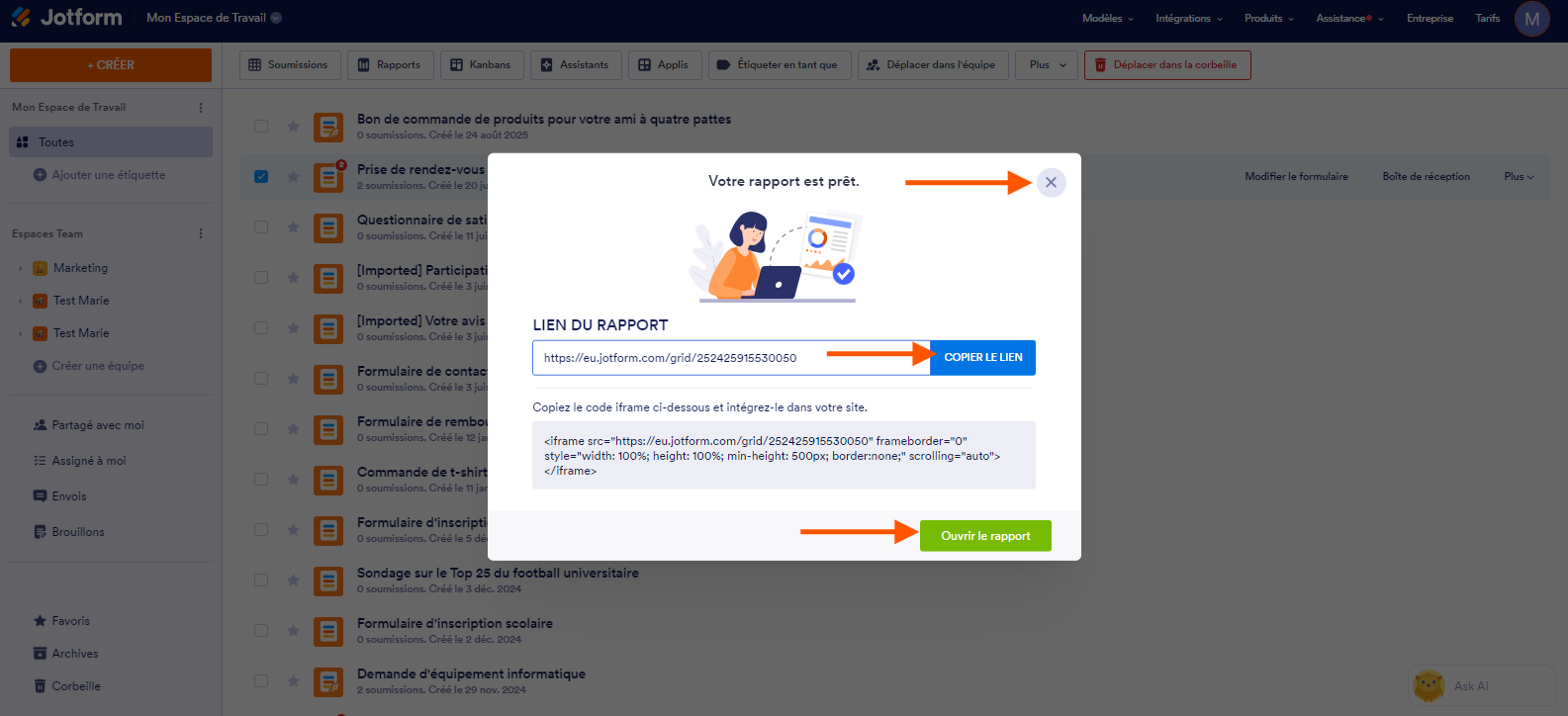
Envoyer un commentaire: